WordPressでXeoryなどを使っていると、
記事下に著者情報を載せることが出来る。
普通に使っていると
WordPressのユーザー名と棒人間のような写真になるが、
これでは味気ない。
今回は記事下の著者情報に
修正を加えて見栄えを良くする簡単な手順を解説する。
ダッシュボードから「プロフィールを編集する」へ
私のブログの記事下には
下図のようにユーザー情報があるが、
このままでは非常に味気ない。
(私はXeoryというテンプレートを使っている。)
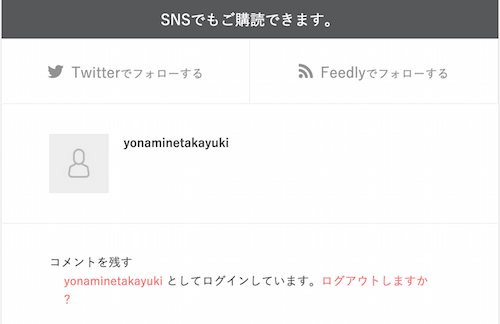
ダッシュボード右上のプロフィール編集へ
下図のように
管理画面右上からプロフィール編集を押そう。
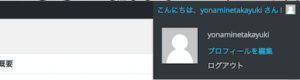
名前を編集する
下図に名前を入れる項目があるので入力しよう。
もちろんハンドルネームでも構わない。
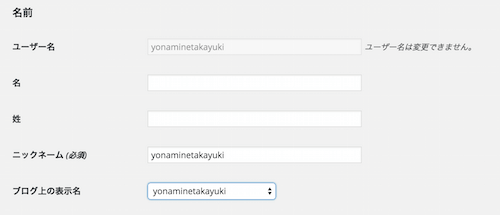
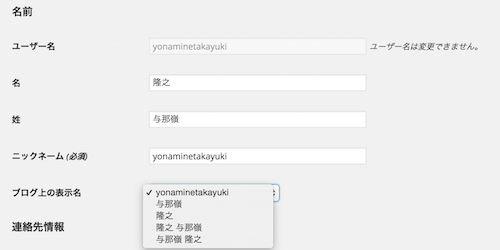
プロフィール情報と画像を編集する
下図のように
プロフィールやオリジナルアバター(プロフィール写真)を
アップロードすることが出来る。
やはり自分の顔写真などがあったほうが
ブログへの信頼度は高まるので、
出来れば設定しておこう。
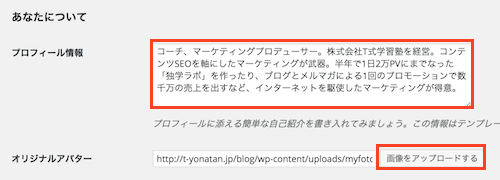
実際の表示で写真とプロフィールが表示されるようになる
下図のように
記事下にプロフィールが表示されるようになった。
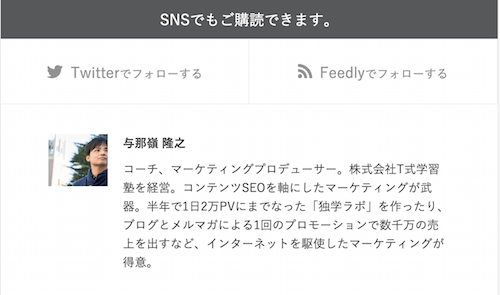
ぜひぜひ参考にしてみて欲しい。
